Beállítása router upvel ur 325bn felülvizsgálat
Szállítási terjedelem
A router van szerelve egy kartondobozba egy kabát, amely a termék leírások, képek, rövid leírását, valamint egy teljes készlet. Minden oroszul.

szállító doboz router eladó
Options standard szállítási ezen az eszközön osztály: Router upvel ur 325bn, egy külső tápegységet 5 V, a tápkábel patch kábel, használati utasítás, garancialevél és egy CD-t a program gyors beállítás.
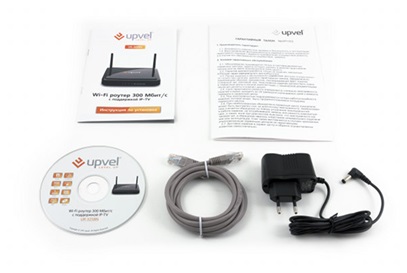
Utility Gyors beállítás célja nem csak az operációs rendszer Windows, hanem Linux és Mac OS.
Megjelenése router, előlap
A router nem eredeti megjelenését - a test készül, fekete műanyag négyzet alakú.

Megjelenése router
Hűtés lyukak az alsó, felső és oldalsó a tető eszköz. Az előlapon az összes LED állapot és a tevékenység:
- Négy mutató LAN port;
- Egy WAN port LED;
- Az egyik mutatója a WLAN-hálózat;
- LED állapotát a router;
- Jelezve a tápellátást.
mutatók fényesség mérsékelt, pofon, ha az irány nem.
A hátlapon a router hardver töltelék
A hátsó panel tartalmazza az összes kapcsolatot port, gombok, és a csatlakozók.

A hátsó panel a router
Szélei mentén a test nem cserélhető antenna, öt hálózati port (1 WAN és a LAN-4), a gombot, hogy aktiválja a WPS funkciót, ez is egy Reset gomb (a beállításokat a gyári alapértékekre reset), a csatlakozó a tápegység és az on / off gomb a router.
A berendezés felügyelete alatt működő processzor Realtek RTL8196C (RISC, 390 MHz), RAM mérete 32 MB, a flash-memória 2 MB.
Beállítása router
Amint azt már említettük - végül az útválasztó ur 325bn végezhetjük félautomata módban a lemez-alapú segédprogramok, és teljesen kézzel. A második módszer előnyösebb, de szükség van egy bizonyos mennyiségű tapasztalat és tudás. Fogjuk megérteni a második kiviteli alakban.

Írja be a felhasználói nevet és jelszót, hogy belépjen a beállítások menüben
Gyári meg ezeket az értékeket, mint a «admin» és «admin». „OK” gombra. Ha a hiba esik (hibás felhasználónév / jelszó), akkor vissza kell állítani a gomb megnyomásával és a gombot 10 másodpercig hátoldalán a router. Ebben az esetben, minden beállítás visszaáll a gyári.
Otthoni router beállítások menüben
Az első lépés megnyitja a főoldalon a webes felületen a router beállításait.
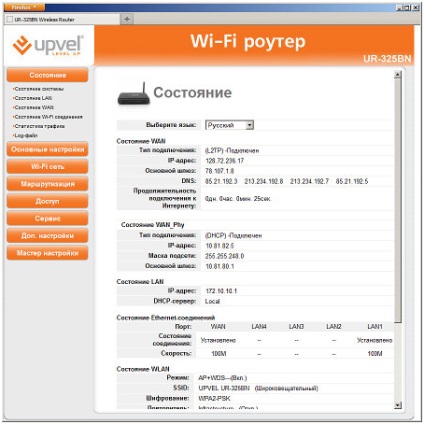
router status oldal
Az első oldalon kiválaszthatjuk a nyelvi beállításokat felület, és megismerhetik a jelenlegi állapotában a készülék. Beállításainak kiválasztása a bekezdés fa balra az ablakon.
Konfigurálása a LAN és WAN portok
Ugrás az első elem Beállítások - „Alapbeállítások”.
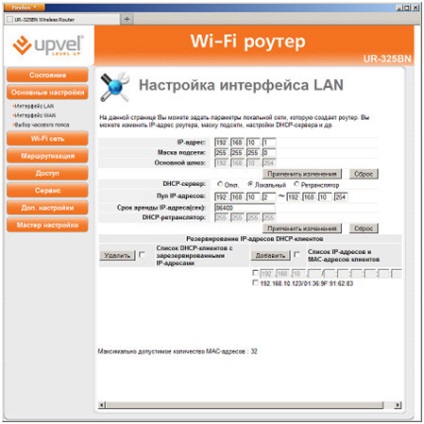
Beállítása a LAN-port
A következő lapon a menü - beállítani a WAN port.

Konfigurálása WAN port
Ezután válasszuk ki a típusát internetkapcsolat kívánt ellenőrizze az ISP (IPoE, PPPoE, PPTP vagy L2TP), ha szükséges, adja meg a nevét és jelszavát az internet eléréséhez.
Állítsa WI-Fi
A következő menüpont - Wi-Fi hálózathoz.
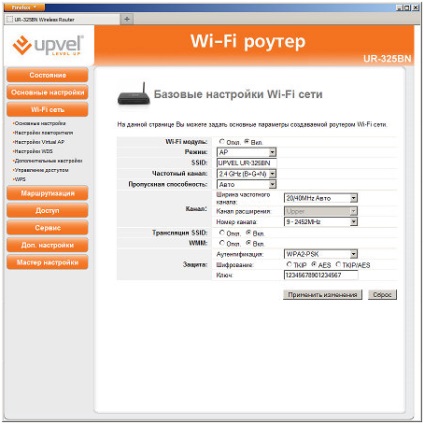
Az első sor engedélyezéséhez / letilthatja a vezeték nélküli Wi-Fi modul, a mód, (b, g, n, és ezek kombinációi) vannak tovább szelektáltuk a szakterületen «SSID» bevezetett vezeték nélküli hálózat nevét. A többi területen a legjobb a az alapértelmezett, csak a „kulcs” mezőbe írja be a jelszót, hogy csatlakozni a Wi-Fi-vel. A kulcs legyen legalább 8 karakter a latin ábécé vagy számokat.
Frissítése, a router firmware
A firmware frissítés történik a menüben a „Tools” almenü „Firmware Update”.
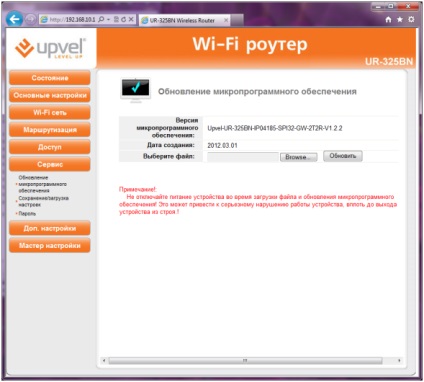
Frissítése, a router firmware
A mentés után a fájlt a merevlemezre ismét bemegy a router beállításait az al-menü „Firmware Update”, és a nyitott ablakon, a gombra kattintva «Tallózás ...». A megnyíló ablakban adja meg az útvonalat, hogy a letöltött fájlt, és kattintson az „Update” gombra. A frissítést követően a router automatikusan újraindul.
Csak az aktuális beállítások menthetők ebben a menüben, hogy abban az esetben a sikertelen kísérletek lehetséges volt, hogy visszatérjen a router egy működőképes állapotba.